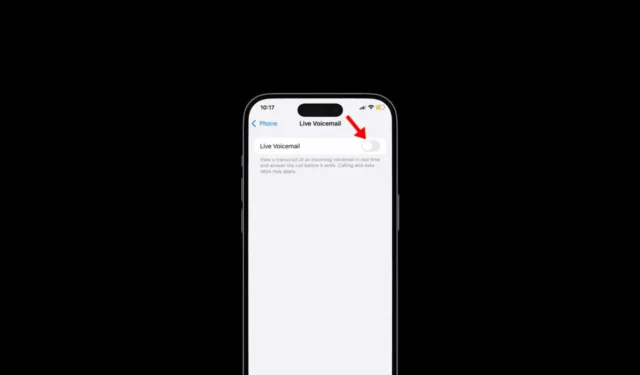
iPhone에 iOS 18을 설치하고 인도에 살고 있다면 이제 음성 메일 기능을 활용할 수 있습니다. 모르는 사람들을 위해, 음성 메일은 수신자가 전화를 받을 수 없을 때 사람들이 녹음된 메시지를 남길 수 있는 시스템입니다.
최신 iOS 18 베타 업데이트는 인도의 iPhone 사용자에게 라이브 음성 메일 기능을 제공합니다. 테스트 결과, 이 기능은 영어와 힌디어로 모두 작동한다는 것을 발견했습니다.
따라서 iPhone(iOS 18)에서 실시간 음성 메일 기능을 사용하려면 다음의 간단한 단계를 따르세요.
iOS 18 베타 업데이트 다운로드 및 설치
iPhone에 실시간 음성 메일을 설정하려면 먼저 iOS 18 베타 업데이트를 설치해야 합니다.
기사를 꼼꼼히 읽고 최신 업데이트를 설치하세요.
iPhone에서 실시간 음성 메일을 설정하는 방법?
라이브 음성 메일 기능은 iOS 18 베타에서 이미 기본적으로 활성화되어 있습니다. 그러나 여전히 기능의 환영 화면이 표시됩니다. 이 화면을 통과하는 방법은 다음과 같습니다.
1. iPhone에서 전화 앱을 실행하세요.

2. 앱이 열리면 오른쪽 하단에 있는 음성 메일 탭으로 전환하세요.
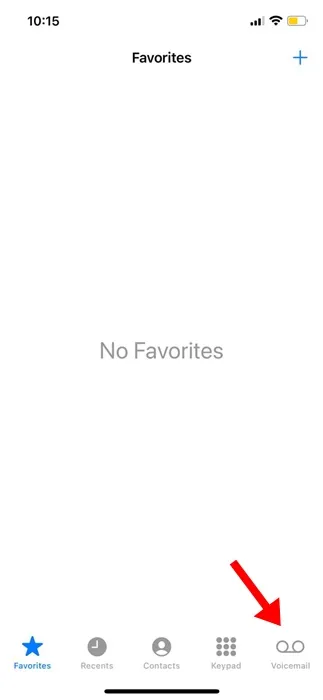
3. 라이브 음성 메일 화면에서 계속을 탭합니다.
실시간 음성 메일 사본을 보려면 어떻게 해야 하나요?
iOS 18에는 음성 메일 메시지를 일반 텍스트로 변환하는 기능이 있습니다. iPhone에서 Live Voicemail 사본을 보는 방법은 다음과 같습니다.
1. iPhone에서 전화 앱을 실행하세요.
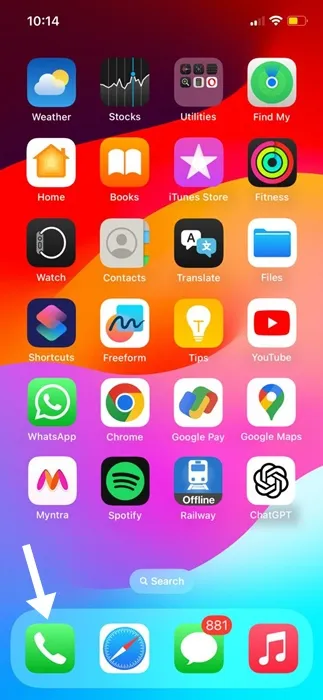
2. 전화 앱이 열리면 오른쪽 하단에 있는 음성 메일 탭으로 전환하세요.
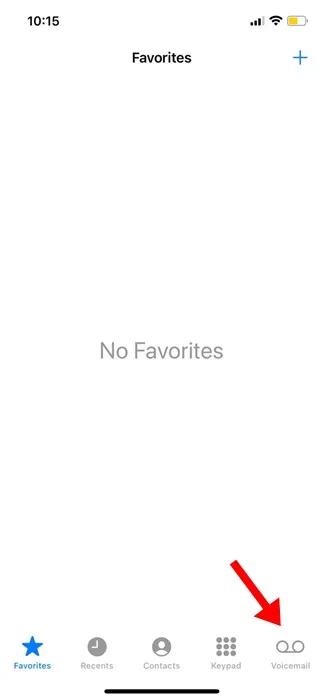
3. 대화 내용을 보고 싶은 메시지를 탭하세요.
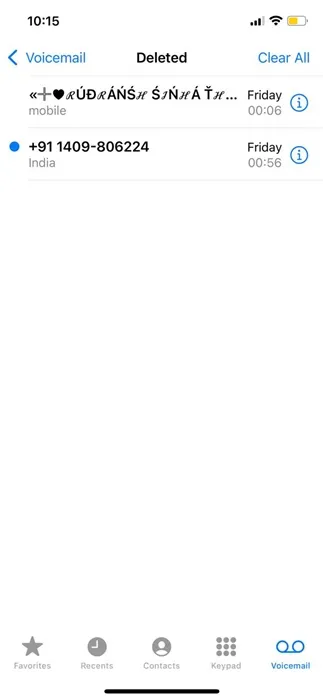
4. 다음 화면에서 오디오 메시지를 재생하거나 대본을 볼 수 있습니다.
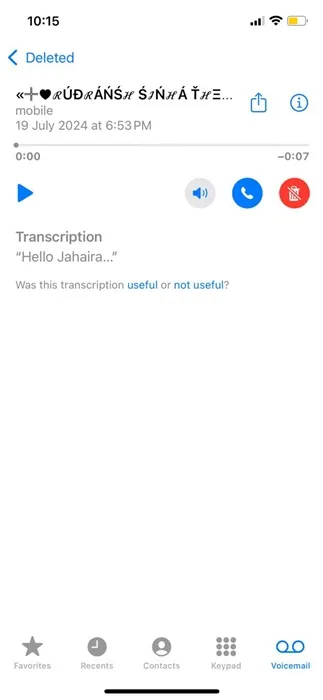
음성 메일에 사용자 지정 인사말을 설정하는 방법?
iOS 18에서는 인사말에 대한 발신 메시지를 설정할 수도 있습니다. iPhone에서 음성 메일에 대한 사용자 지정 인사말을 설정하는 방법은 다음과 같습니다.
1. iPhone에서 전화 앱을 실행하세요.
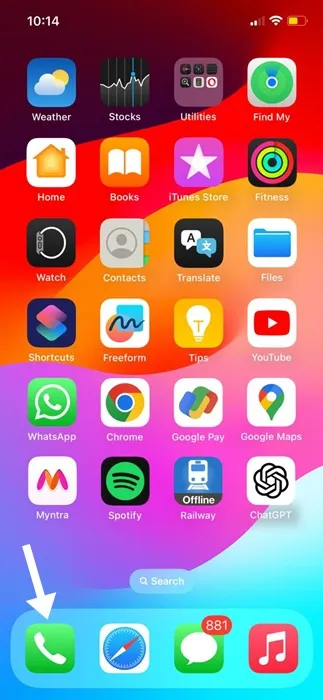
2. 앱이 열리면 오른쪽 하단에 있는 음성 메일 탭으로 전환하세요.
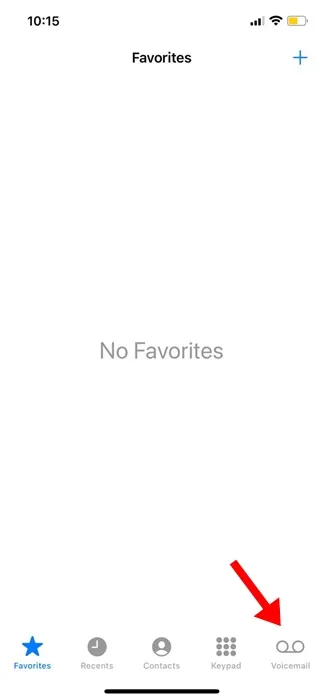
3. 다음 화면에서 오른쪽 상단의 인사말을 탭하세요.
4. 사용자 지정을 선택하고 기록을 탭합니다 .
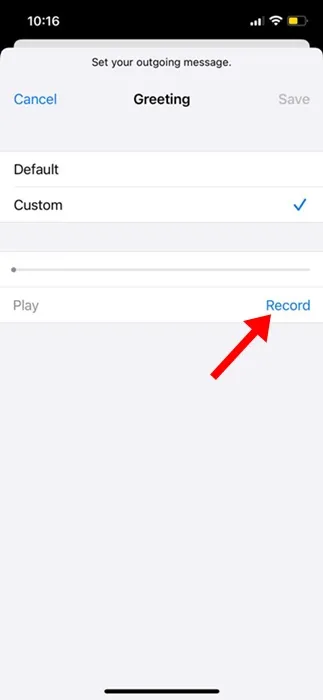
5. 설정하려는 오디오 메시지를 간단히 녹음합니다. 재생 버튼을 탭하여 녹음 내용을 들을 수도 있습니다. 녹음 내용에 만족하면 저장을 탭합니다 .
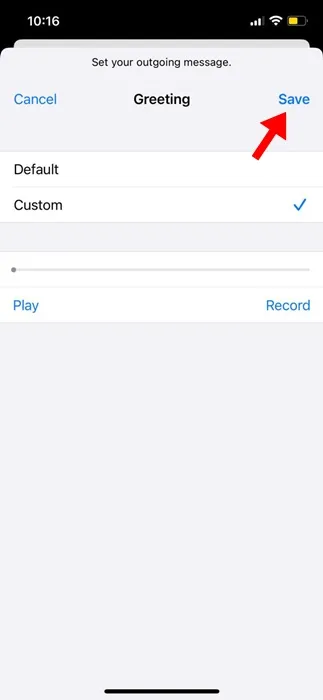
iPhone에서 실시간 음성 메일을 끄는 방법?
Live Voicemail을 좋아하지 않는다면 설정으로 가서 쉽게 끌 수 있습니다. iPhone에서 이를 수행하는 방법은 다음과 같습니다.
1. iPhone에서 설정 앱을 실행하세요.
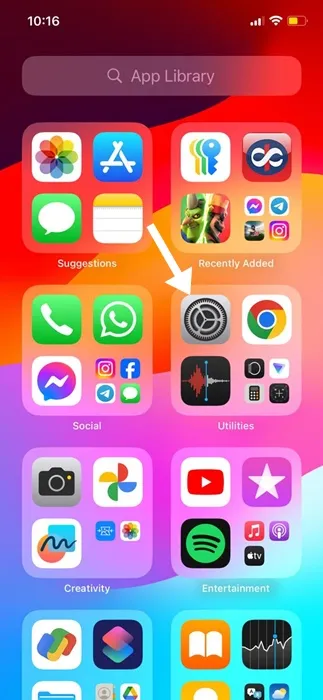
2. 설정 앱이 열리면 앱을 탭합니다 .
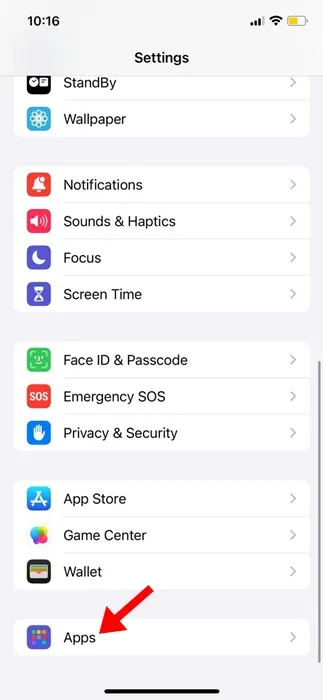
3. 앱 화면에서 전화를 찾아서 탭합니다 .
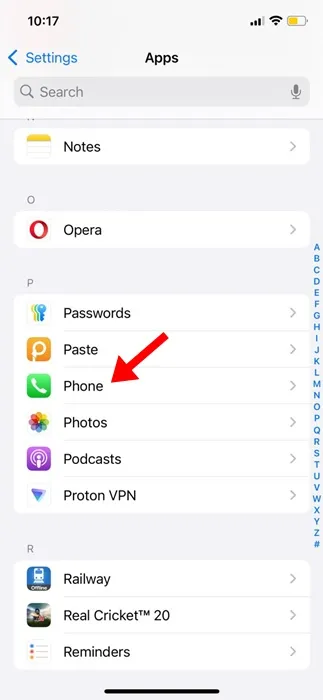
4. 조금 아래로 스크롤하여 실시간 음성 메일을 탭합니다 .
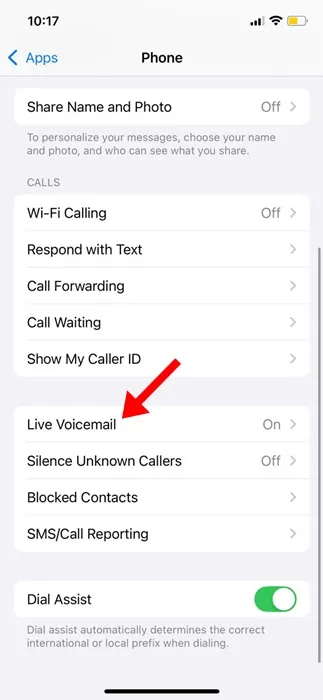
5. 다음 화면에서 실시간 음성 메일 토글을 끕니다 .
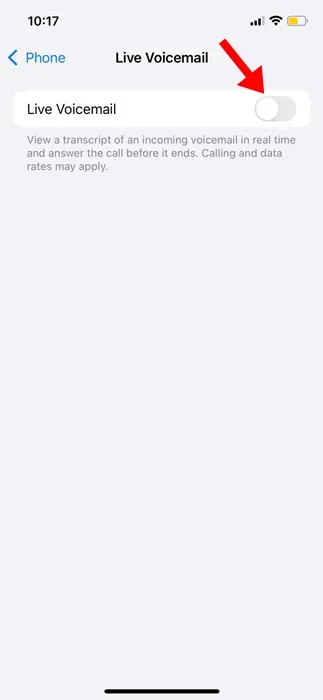
이 가이드는 iOS 18에서 Live Voicemail 기능을 사용하는 방법을 설명합니다. 이 주제에 대한 추가 도움이 필요하면 댓글로 알려주세요. 또한 이 가이드가 도움이 된다면 친구들과 공유하는 것을 잊지 마세요.




답글 남기기